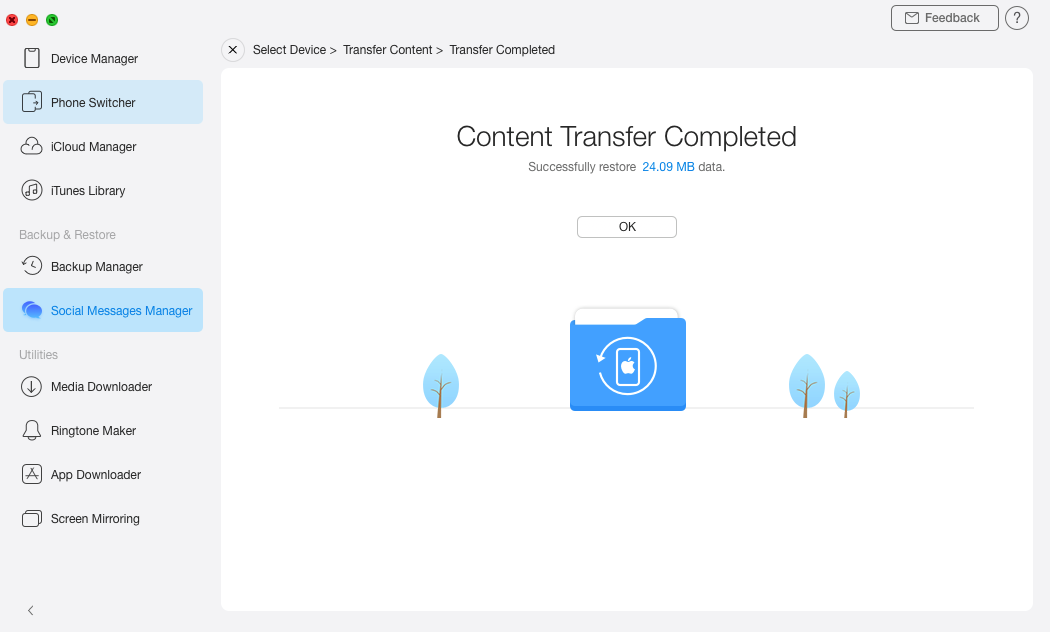Laden Sie AnyTrans herunter und verwalten Sie Ihre iOS Inhalte!
Wie benutzt man AnyTrans
Willkommen bei AnyTrans Online Anleitung. Hier können Sie detaillierte Anleitungen finden und diese Anleitungen werden Ihnen zeigen, wie Sie die Inhalte zwischen iOS-Geräte, iOS-Geräte& Computer, iOS-Geräte und iTunes, sowie die Inhalte im iTunes- und iCloud-Backup mit AnyTrans verwalten und sogar die Daten vom Android Gerät aufs iPhone verschieben. Wenn Sie nach dem Durchlesen noch Fragen haben, zögern Sie bitte nicht, mit dem Supportteam in Kontakt zu treten. Sie sind mit 7/24 Kunden-Support garantiert.
 Anfang
Anfang 1-Klick übertragen
1-Klick übertragen
 Fotos verwalten
Fotos verwalten
- Aufnahmen verwalten
- Fotostream verwalten
- Fotomediathek verwalten
- Fotofreigabe verwalten
- Panoramen verwalten
- Alben verwalten
- Serien verwalten
- Live Photos verwalten
- Bildschirmfotos verwalten
- Foto Selfies verwalten
- Ort verwalten
- Favorite verwalten
- Foto Videos verwalten
- Zeitraffer verwalten
- Slo-Mo verwalten
 Audio verwalten
Audio verwalten
 Videos verwalten
Videos verwalten
 Persönliche Dateien verwalten
Persönliche Dateien verwalten
 Phone Switcher
Phone Switcher
 iCloud-Inhalte verwalten
iCloud-Inhalte verwalten
 iTunes-Mediathek verwalten
iTunes-Mediathek verwalten Backup Manager
Backup Manager
 Social App Manager
Social App Manager
 Klingeltöne Manager
Klingeltöne Manager App Downloader
App Downloader Bildschirmspiegelung
Bildschirmspiegelung
iPhone auf iPhone
Heutzutage ist eine soziale App (wie WhatsApp, LINE oder Viber) in unserem täglichen Leben beliebt, mit der wir bequem mit Freunden, Familie oder Kollegen kommunizieren können. Wenn Sie jedoch ein neues Gerät erhalten, ist es schwierig, soziale Nachrichten (einschließlich Anhänge) auf ein neues Gerät zu übertragen. Mit AnyTrans können Sie jetzt soziale Nachrichten mit wenigen Klicks auf ein anderes Gerät übertragen. Bitte beachten Sie die nachstehende Anleitung, um AnyTrans optimal zu nutzen.
Schritt 1. Vorbereitungen.
- Starten Sie AnyTrans auf Ihrem Computer
- Schließen Sie Ihr iOS-Gerät mit dem USB-Kabel an den Computer an
Standardmäßig erkennt AnyTrans Ihr iOS-Gerät. Wenn Sie Ihr iOS-Gerät nicht an einen Computer anschließen oder Ihr iOS-Gerät nicht erkannt wird, wird die folgende Benutzeroberfläche angezeigt:
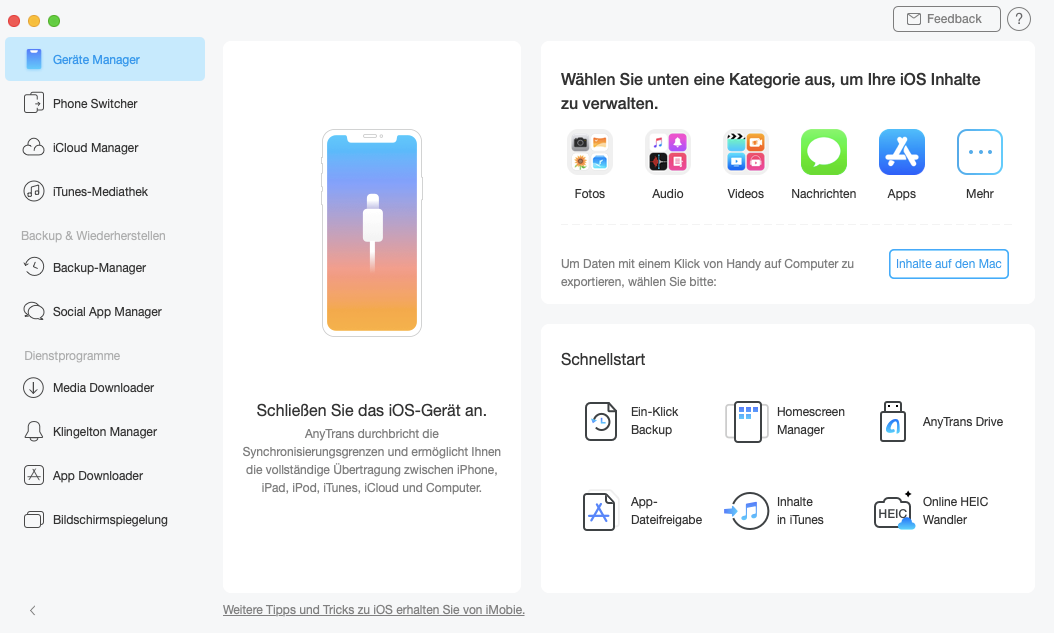
Sobald Ihr iOS-Gerät erkannt wurde, wird die Hauptoberfläche angezeigt.
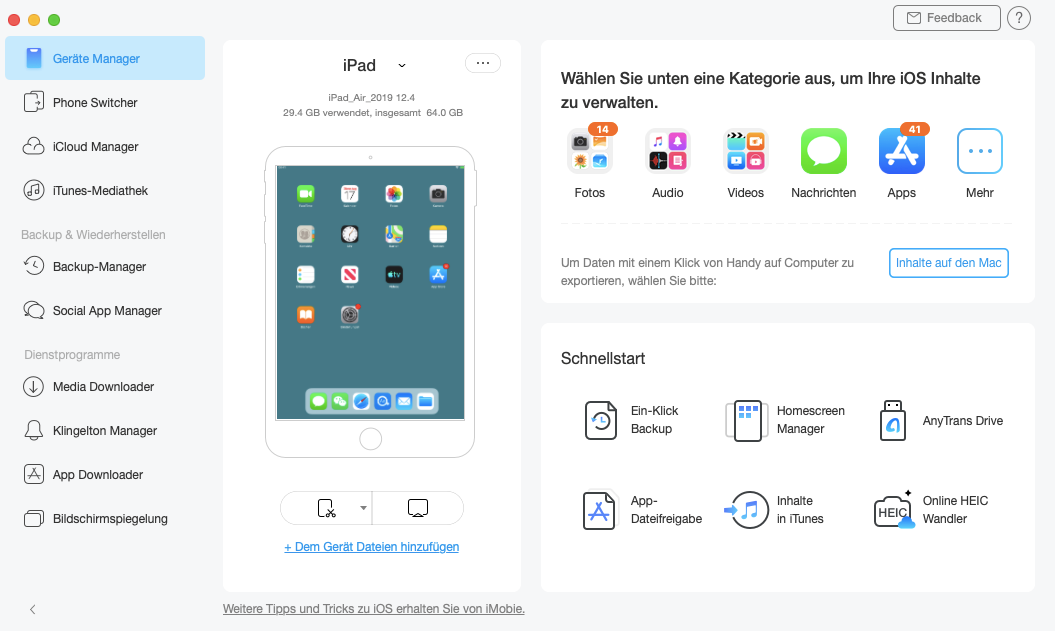
Wenn AnyTrans Ihre iOS-Geräte nicht erkennt, versuchen Sie diese Schritte zur Fehlerbehebung, um dieses Problem zu beheben.
Schritt 2. Auswahl.
- Klicken Sie auf die Option Social App Manager
- Wählen Sie WhatsApp aus (zum Beispiel WhatsApp)
- Wählen Sie iPhone auf iPhone aus
Derzeit unterstützt AnyTrans die Wiederherstellung von WhatsApp-, Line- und Viber-Nachrichten (einschließlich Anhängen) auf dem Gerät. Bitte klicken Sie auf die Option iPhone auf iPhone, um WhatsApp-Nachrichten auf dem Gerät übertragen.
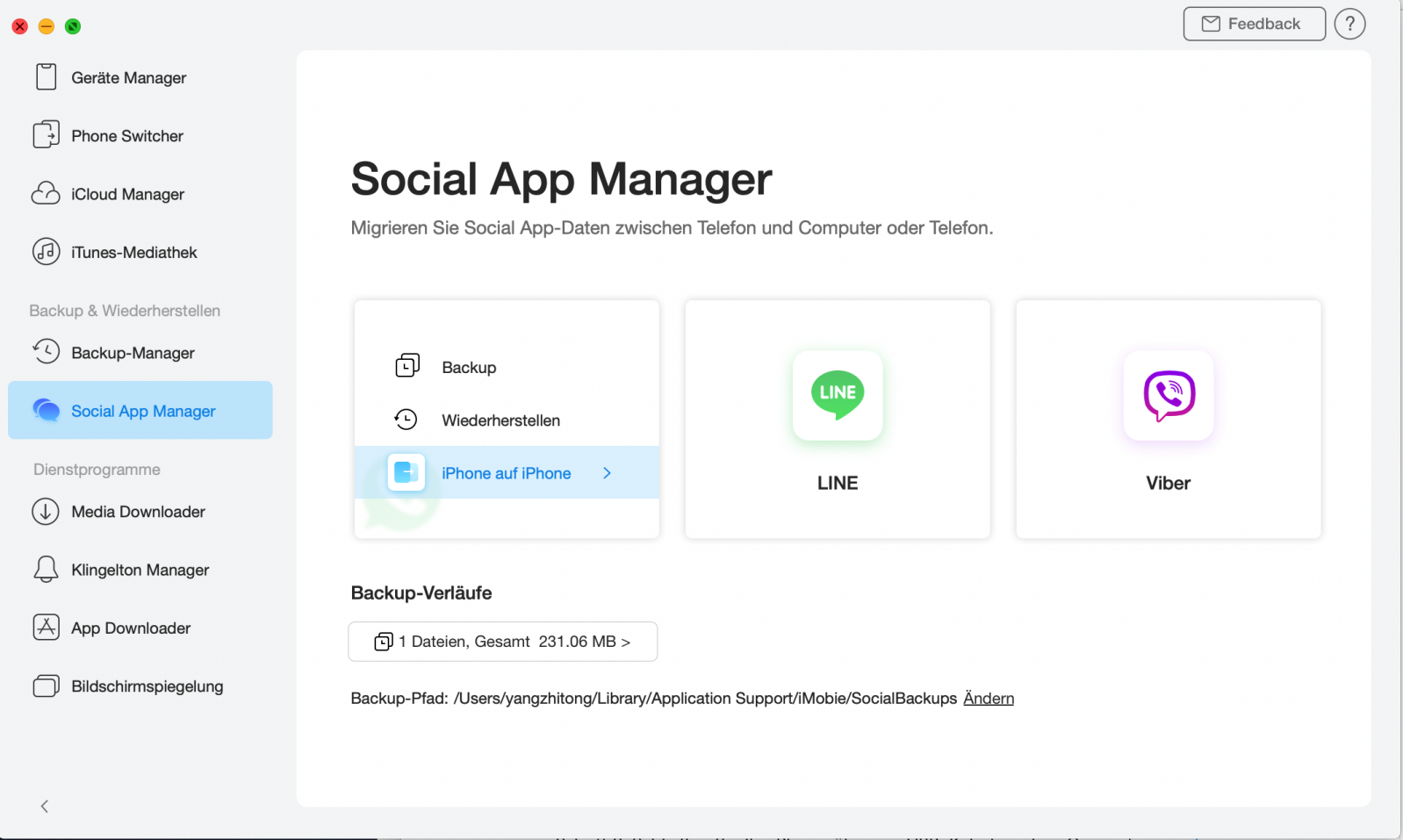
Sie können das Zielgerät gemäß Ihren Anforderungen ändern.
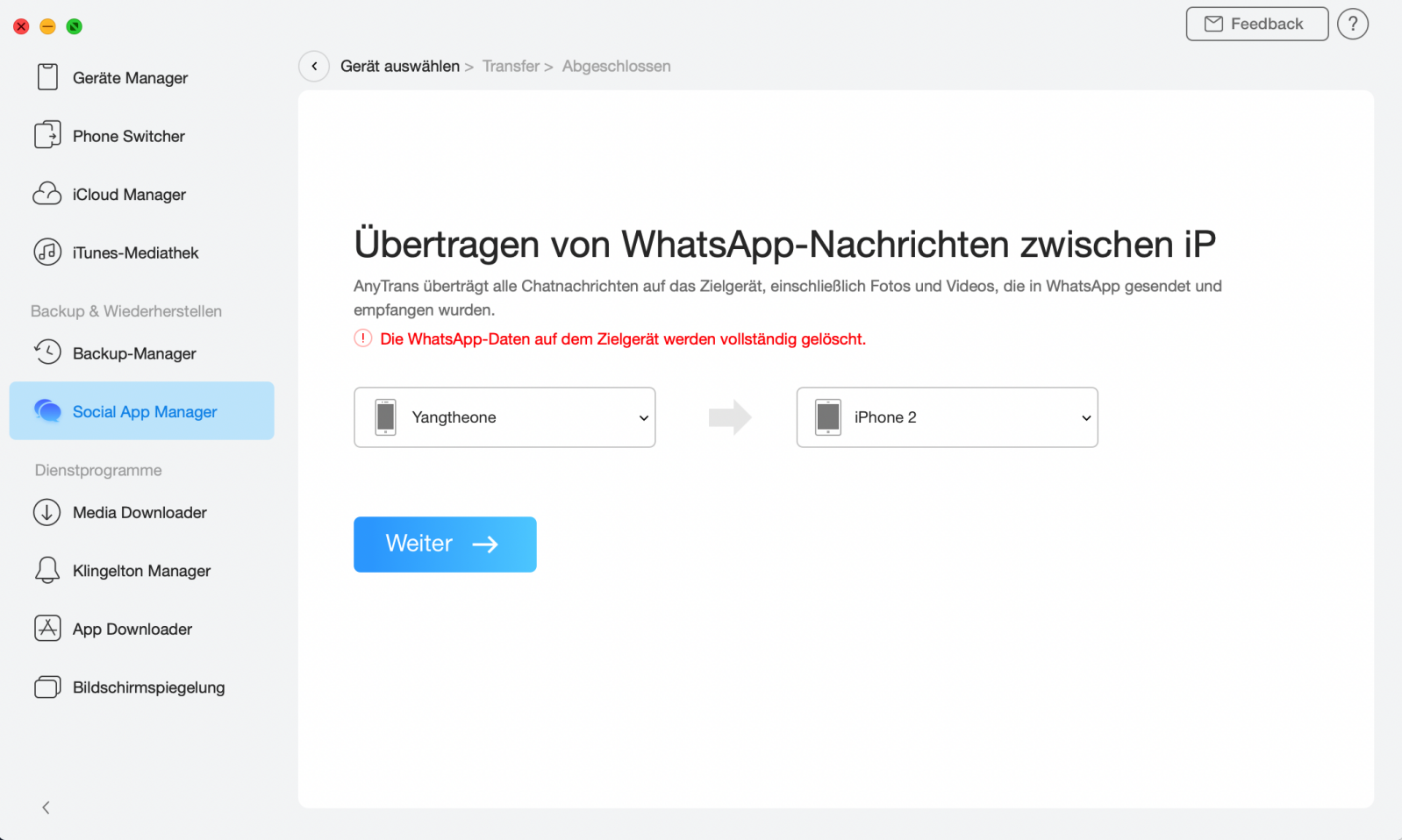
WhatsApp-Daten auf dem Zielgerät werden gelöscht, sobald der Übertragungsprozess gestartet wird.
Schritt 3. Wiederherstellen.
- Klicken Sie auf „Weiter“ Button
- Warten Sie auf den Vorgang von Übertragen
Nach dem Klicken auf ![]() Button wird der Übertragungsvorgang starten. Die Übertragungszeit wird je nach Größe Ihrer Daten variieren. Bitte warten Sie geduldig.
Button wird der Übertragungsvorgang starten. Die Übertragungszeit wird je nach Größe Ihrer Daten variieren. Bitte warten Sie geduldig.
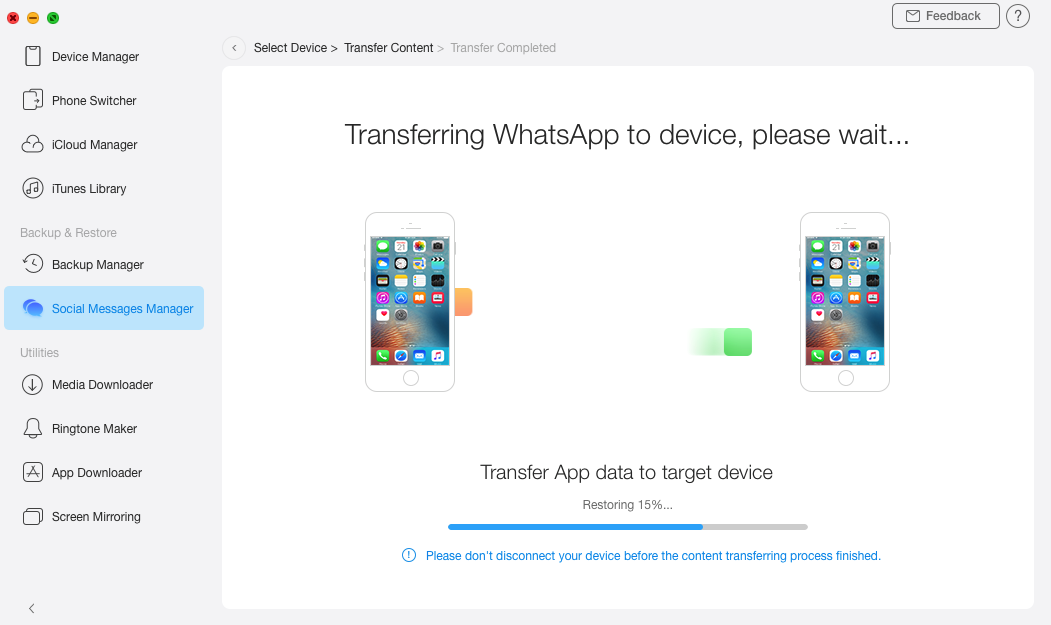
Während des Übertragungsvorgangs wird Ihr Gerät neu gestartet. Bitte halten Sie das Gerät verbunden und entsperren Sie das Gerät, um Ihrem Computer anhand der AnyTrans-Benachrichtigung zu vertrauen.
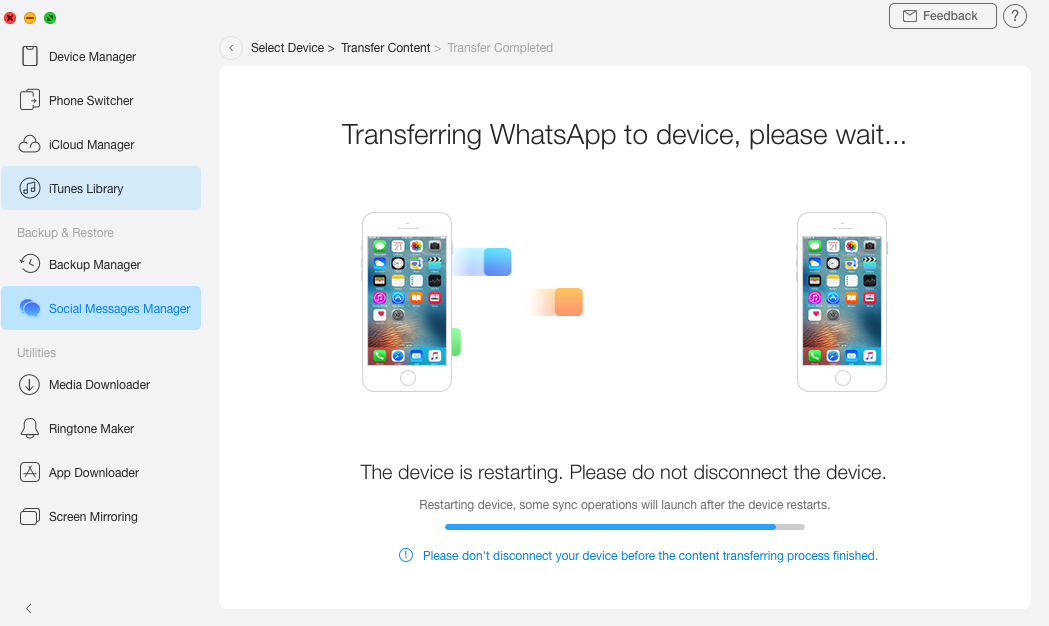
Sobald der Übertragungsvorgang abgeschlossen ist, wird die Benutzeroberfläche "Übertragung abgeschlossen" angezeigt. Um zur Startseite zurückzukehren, klicken Sie auf OK oder auf ![]() Button.
Button.